Eseguire l'aggiornamento da Frontdoor di Azure Standard a Premium
Aggiornare Frontdoor di Azure Standard a Premium per le funzionalità avanzate e aumentare i limiti di quota senza tempi di inattività. Per un confronto dettagliato, vedere Confronto tra livelli.
Questa guida illustra come aggiornare il profilo Frontdoor di Azure Standard. Dopo l'aggiornamento, verrà addebitata la tariffa base mensile di Frontdoor premium di Azure a una tariffa oraria.
Importante
Il downgrade da Premium a Standard non è supportato.
Assicurarsi di avere un profilo Frontdoor di Azure Standard nella sottoscrizione.
Passare al profilo Standard di Frontdoor di Azure che si vuole aggiornare e selezionare Configurazione in Impostazioni.

Selezionare Aggiorna per avviare il processo di aggiornamento. Se al profilo non sono associati criteri WAF, confermare di continuare.

Se i criteri WAF sono associati, si viene indirizzati alla pagina Aggiornare i criteri WAF. Scegliere di copiare i criteri WAF o usare un criterio WAF Premium esistente. È possibile rinominare la nuova copia dei criteri WAF.
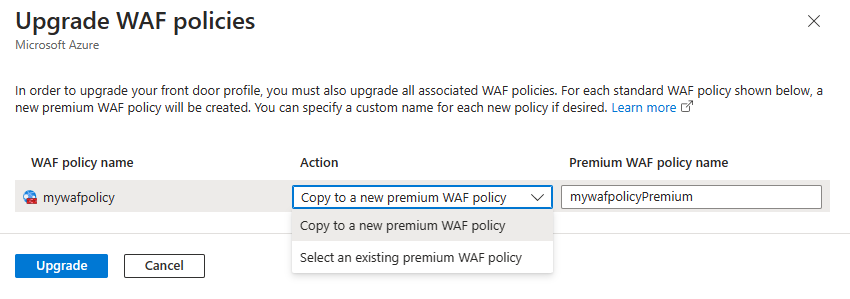
Nota
Abilitare manualmente le regole WAF gestite per le nuove copie dei criteri WAF Premium dopo l'aggiornamento.
Selezionare Aggiorna dopo aver configurato i criteri WAF. Per confermare, selezionare Sì.

Il processo di aggiornamento crea un nuovo criterio WAF Premium e lo associa al profilo di Frontdoor di Azure Premium. Il processo può richiedere alcuni minuti.

Al termine dell'aggiornamento, Il livello: Premium viene visualizzato nella pagina Configurazione .

Nota
La fatturazione per Frontdoor di Azure Premium è a una tariffa oraria.
- Altre informazioni sulla Regola gestita per i criteri WAF di Frontdoor di Azure.
- Abilitare collegamento privato alle risorse di origine in Frontdoor di Azure.